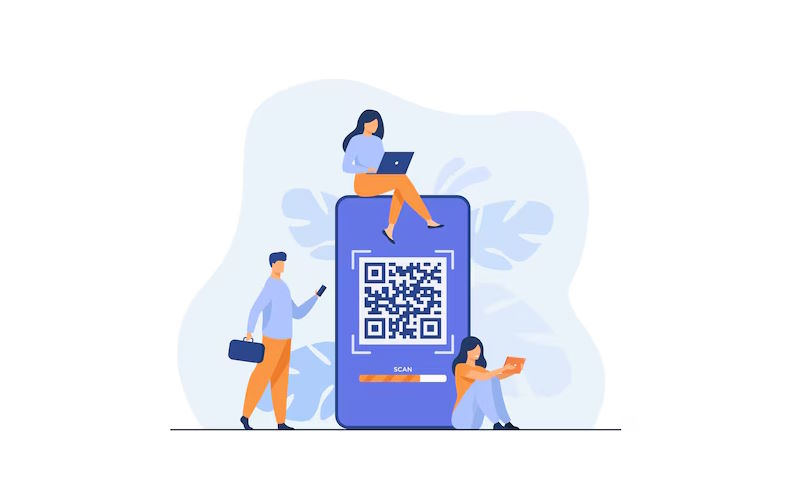اگر به دنبال یادگیری چگونه QR کد را در آیفون اسکن کنیم هستید، این راهنمای کامل مخصوص شماست. اسکن QR کد در آیفون یکی از سادهترین و کاربردیترین قابلیتهای این دستگاه است که به شما امکان میدهد بهسرعت به وبسایتها، اطلاعات تماس، لینکهای پرداخت و سایر دادههای دیجیتال دسترسی پیدا کنید. استفاده از اسکنر QR کد آیفون در زندگی روزمره، از انجام تراکنشهای مالی تا دریافت سریع اطلاعات، بسیار رایج و ضروری شده است.
با پیشرفت نسخههای جدید iOS، از جمله iOS 16، iOS 17 و iOS 18، قابلیتهای مربوط به نحوه اسکن کد QR در آیفون بهبود یافته و امکانات جدیدی برای اسکن سریعتر و امنتر فراهم شده است. در این مقاله، به روشهای مختلف اسکن QR کد با دوربین آیفون، فعالسازی و استفاده از این قابلیت در نسخههای مختلف سیستمعامل و نکات مهم برای رفع مشکلات رایج اسکن میپردازیم. اگر میخواهید با بهترین روشها و برنامههای اسکن QR کد آیفون آشنا شوید و تجربهای روان و بدون دردسر از این ویژگی کاربردی داشته باشید، تا پایان همراه ما باشید.
تکنولوژی QR چطور کار میکند؟
تکنولوژی کیو آر (QR) که مخفف Quick Response است، نوعی بارکد دوبعدی است که میتواند اطلاعات مختلفی از جمله لینکهای وبسایت، متن، اطلاعات تماس، و غیره را در خود ذخیره کند. این کدها به شکلی طراحی شدهاند که بتوانند اطلاعات را به سرعت و بهراحتی با استفاده از دستگاههایی مثل تلفن همراه یا اسکنرها بازیابی کنند. کد کیو آر از مجموعهای از الگوهای سیاهوسفید در قالب مربعهای کوچک تشکیل شده که هر کدام بیانگر اطلاعات باینری هستند.
وقتی یک دستگاه مانند دوربین گوشی هوشمند این الگوها را اسکن میکند، نرمافزار مربوطه این دادهها را تجزیه کرده و آنها را به اطلاعات قابلاستفاده مانند آدرسهای وب یا متن تبدیل میکند. طراحی این کدها بهگونهای است که میتوانند در شرایط نوری مختلف و حتی در صورت آسیبدیدن جزئی، همچنان بهدرستی خوانده شوند، به همین دلیل کاربرد بالایی در صنایع مختلف دارند. میتوانید از اسکن کیو آر کد در آیفون بهراحتی استفاده کنید. پیش از ادامه، بد نیست با یکی دیگر از قابلیتهای دیوایس های اپلی در راهنمای: “قابلیت SOS در آیفون چیست و چگونه آن را فعال کنیم؟” آشنا شوید.

روشهای اصلی اسکن QR کد در آیفون
اسکن QR کد در آیفون به چند روش اصلی انجام میشود که هر کدام مناسب شرایط و نیازهای خاصی هستند. در ادامه، هر روش را بهصورت کامل و با نکات مهم آموزش میدهیم:
1. اسکن QR کد با اپلیکیشن Camera (دوربین) پیشفرض
آسانترین و سریعترین راه برای اسکن QR کد در آیفون، استفاده از برنامه دوربین خود گوشی است. در نسخههای جدید iOS (از جمله iOS 16، 17 و 18) این قابلیت به صورت پیشفرض فعال است و نیازی به تنظیم خاصی ندارد.
مراحل اسکن با دوربین آیفون:
- اپلیکیشن Camera را باز کنید.
- دوربین را به سمت QR کد بگیرید، طوری که کد کاملاً داخل کادر دوربین باشد.
- منتظر بمانید تا گوشی کد را تشخیص دهد. پس از شناسایی، یک اعلان یا بنر بالای صفحه ظاهر میشود.
- روی اعلان کلیک کنید تا به لینک یا اطلاعات داخل QR کد هدایت شوید.
نکات مهم:
- مطمئن شوید دوربین تمیز و بدون لک باشد.
- کد باید در نور مناسب قرار داشته باشد تا گوشی بتواند بهدرستی آن را اسکن کند.
- اگر اسکنر بهطور خودکار کد را شناسایی نکرد، کمی دوربین را نزدیکتر یا دورتر کنید.
2. اسکن QR کد با کنترل سنتر (Control Center)
در iOS نسخههای جدید، شما میتوانید گزینه اسکنر QR کد را به کنترل سنتر اضافه کنید تا سریعتر به آن دسترسی داشته باشید.
روش فعالسازی و استفاده:
- وارد Settings شوید.
- به بخش Control Center بروید.
- گزینه Scan QR Code را پیدا کرده و با ضربه روی علامت + آن را به کنترل سنتر اضافه کنید.
- حالا از هر صفحهای که هستید، با کشیدن انگشت به سمت پایین (یا بالا بسته به مدل آیفون) کنترل سنتر را باز کنید.
- روی آیکون اسکنر QR کد ضربه بزنید تا برنامه اسکن باز شود.
- دوربین را مقابل QR کد قرار دهید و اسکن را انجام دهید.
این روش مخصوص مواقعی است که میخواهید سریع به اسکنر دسترسی داشته باشید بدون باز کردن دوربین معمولی. بیشتر بخوانید: روش های مختلف ریست فکتوری آیفون
3. اسکن QR کد با برنامههای جانبی محبوب
اگر به قابلیتهای پیشرفتهتری نیاز دارید، استفاده از اپلیکیشنهای اختصاصی اسکن QR کد میتواند مفید باشد. این برنامهها معمولاً امکاناتی مثل:
- ذخیره تاریخچه اسکنها
- اسکن انواع کدهای بارکد دیگر
- اسکن سریعتر و دقیقتر در نور کم
- امنیت بیشتر در جلوگیری از لینکهای مخرب
را به شما ارائه میدهند. از برنامههای شناخته شده و مطمئن میتوان به QR Reader، Scan، یا حتی اپلیکیشنهای محبوب ایرانی اشاره کرد.
4. استفاده از اپلیکیشن سیبچه برای اسکن QR کد (در صورت مرتبط)
برای کاربران ایرانی، اپلیکیشن سیبچه علاوه بر امکان نصب اپلیکیشنهای ایرانی، قابلیت اسکن QR کد را نیز به صورت یکپارچه و کاربرپسند ارائه میدهد. مزیت سیبچه این است که شما علاوه بر اسکن کدها، میتوانید اپلیکیشنها را به سرعت و با پشتیبانی فارسی نصب کنید.
ویژگیهای استفاده از سیبچه برای اسکن QR کد:
- رابط کاربری ساده و فارسی
- پشتیبانی از انواع QR کدهای مرتبط با اپلیکیشنها و خدمات ایرانی
- نصب سریع و امن اپلیکیشنهای ایرانی پس از اسکن
- راهنمایی و پشتیبانی در صورت بروز مشکل
اگر به دنبال راه حلی همهجانبه برای اسکن QR کد و مدیریت اپلیکیشنهای آیفون هستید، سیبچه انتخاب مناسبی است.
5. استفاده از اپلیکیشن Wallet
اپلیکیشن Wallet یکی دیگر از ابزارهای آیفون است که به شما اجازه میدهد کیو آر کدها را اسکن کنید، بهخصوص اگر کدهای شما شامل بلیطها، کارتهای هدیه یا تخفیفها باشند. در اپلیکیشن Wallet، گزینهای برای اسکن کیو آر کدها وجود دارد که به شما امکان میدهد کدها را به طور مستقیم به لیست بلیطها و کارتهای خود اضافه کنید. برای اسکن از این طریق، کافی است اپلیکیشن Wallet را باز کنید، روی گزینه Add بزنید و سپس از گزینه Scan Code برای اسکن کیو آر استفاده کنید.
بیشتر بخوانید: کمکردن حجم عکس در آیفون و مک با چندین روش ساده و کاربردی
6. استفاده از Google Lens
اگرچه آیفون دارای ابزارهای داخلی برای اسکن کیو آر کد است، اما کاربران میتوانند از اپلیکیشنهای شخص ثالث مثل گوگل لنز نیز استفاده کنند. گوگل لنز از قدرت هوش مصنوعی گوگل بهره میبرد و به شما امکان میدهد با استفاده از دوربین گوشی، اطلاعات مختلف از جمله کیو آر کدها را استخراج کنید. برای استفاده از این روش، ابتدا اپلیکیشن گوگل را نصب کنید، سپس گوگل لنز را از داخل اپلیکیشن باز کنید و دوربین را به سمت کیو آر کد بگیرید. این روش بهویژه برای کسانی که میخواهند از تواناییهای هوش مصنوعی گوگل استفاده کنند مناسب است.
7. استفاده از اپلیکیشنهای اختصاصی اسکن کیو آر کد
برخی کاربران ترجیح میدهند از اپلیکیشنهای اختصاصی برای اسکن کیو آر کد استفاده کنند. این اپلیکیشنها معمولاً امکانات بیشتری از جمله تاریخچه اسکنها، امکان ذخیرهکردن کدها و همچنین قابلیت خواندن انواع مختلف بارکدها را ارائه میدهند. اپلیکیشنهایی مانند QR Code Reader و Quick Scan به کاربران این امکان را میدهند که کیو آر کدهای خود را بهراحتی اسکن کنند و از ویژگیهای اضافی مثل استخراج اطلاعات متنی و ذخیرهسازی در فضای ابری بهره ببرند. این نوع اپلیکیشنها برای کسانی که به طور مداوم نیاز به اسکن کیو آر کد دارند، بسیار مفید است.
8. استفاده از اپلیکیشنهای پیامرسان
برخی از اپلیکیشنهای پیامرسان مثل واتساپ و تلگرام نیز دارای قابلیت اسکن کیو آر کد هستند. این ویژگی به طور عمده برای افزودن مخاطبان یا ورود به حسابهای کاربری از طریق وب مورداستفاده قرار میگیرد. بهعنوانمثال، در واتساپ میتوانید از طریق اسکن کیو آر کد به حساب کاربری خود در نسخه وب وارد شوید. برای استفاده از این روش، کافی است وارد تنظیمات واتساپ شوید و گزینه WhatsApp Web را انتخاب کنید، سپس دوربین را به سمت کیو آر کد وبسایت بگیرید تا وارد حساب کاربری خود شوید.
بیشتر بخوانید: نحوه استفاده از سیری ساده و کاربردی!
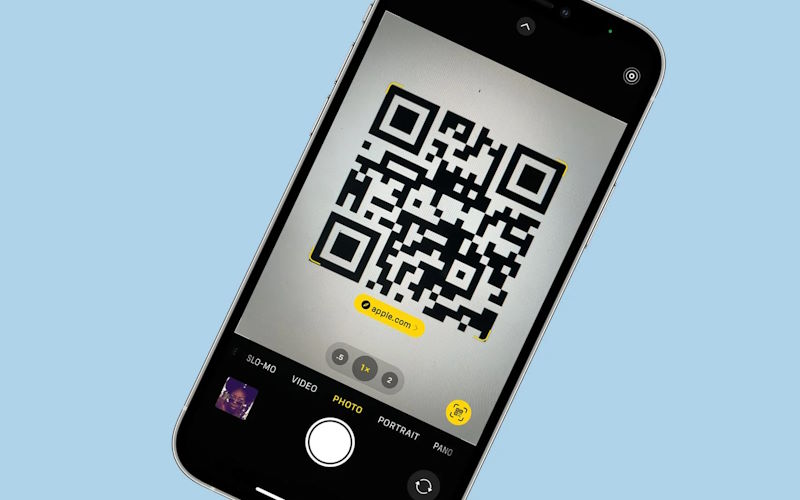
آموزش گامبهگام اسکن QR کد با دوربین آیفون
۱. باز کردن اپلیکیشن دوربین (Camera)
ابتدا برنامه دوربین را روی آیفون خود باز کنید. این برنامه به صورت پیشفرض روی صفحه اصلی یا در کنترل سنتر در دسترس است.
۲. فعالسازی قابلیت اسکن QR کد (در صورت نیاز)
معمولاً در iOS 16، 17 و 18 این قابلیت به طور خودکار فعال است و نیازی به تنظیم خاصی نیست. اما اگر اسکن QR کد برای شما کار نمیکند، مراحل زیر را دنبال کنید:
- وارد Settings شوید.
- به بخش Camera بروید.
- مطمئن شوید گزینه Scan QR Codes روشن (فعال) باشد.
۳. قرار دادن دوربین مقابل QR کد
دوربین را به سمت QR کدی که میخواهید اسکن کنید بگیرید، به طوری که کد در کادر دوربین کاملاً دیده شود. بهتر است گوشی را ثابت نگه دارید تا دوربین بتواند کد را بهدرستی تشخیص دهد.
۴. مشاهده اعلان و کلیک روی آن
بعد از چند ثانیه، اگر دوربین کد را تشخیص دهد، یک اعلان یا بنر در بالای صفحه ظاهر میشود که معمولاً شامل لینک یا اطلاعات داخل QR کد است. روی این اعلان ضربه بزنید تا به صفحه مقصد هدایت شوید.
نکات مهم برای اسکن موفق QR کد در آیفون
- تمیزی لنز دوربین: لنز دوربین را همیشه با پارچه میکروفایبر تمیز کنید تا گرد و غبار یا لکه مانع شناسایی کد نشود.
- نور کافی: اسکن در نور مناسب انجام شود؛ در محیطهای تاریک ممکن است دوربین نتواند کد را تشخیص دهد.
- ثابت نگه داشتن گوشی: لرزش دست باعث میشود دوربین نتواند به خوبی کد را اسکن کند.
- زاویه مناسب: دوربین را طوری قرار دهید که کد به صورت کامل و صاف در کادر باشد.
- بررسی فعال بودن اسکن QR در تنظیمات: اگر اسکن انجام نمیشود، حتماً از فعال بودن گزینه Scan QR Codes در تنظیمات دوربین مطمئن شوید.
- دور بودن بیش از حد یا نزدیک بودن بیش از حد: فاصله دوربین با کد باید مناسب باشد؛ خیلی نزدیک یا خیلی دور بودن ممکن است باعث عدم تشخیص شود.
- آپدیت سیستمعامل: همواره گوشی خود را به آخرین نسخه iOS آپدیت کنید تا باگهای احتمالی دوربین و اسکنر QR برطرف شود.
بارکدخوان وایفای ایفون کجاست؟
بارکدخوان وایفای آیفون در واقع به قابلیت اسکن کیو آر کد اشاره دارد که میتواند به طور خاص برای اتصال به شبکههای وایفای استفاده شود. اگر یک کیو آر کد حاوی اطلاعات شبکه وایفای (SSID و رمز عبور) باشد، میتوانید بهراحتی با اسکن آن به شبکه متصل شوید. برای انجام این کار، به روش مذکور عمل کنید:
- باز کردن اپلیکیشن دوربین: اپلیکیشن دوربین آیفون را باز کنید.
- اسکن کد QR: دوربین را به سمت کد QR مربوط به وایفای بگیرید. آیفون به طور خودکار اطلاعات شبکه را تشخیص میدهد.
- اتصال به شبکه وایفای: پس از اسکن، یک اعلان ظاهر میشود که از شما میخواهد به شبکه وایفای متصل شوید. با ضربهزدن روی این اعلان، آیفون به طور خودکار به شبکه وایفای متصل خواهد شد.
بیشتر بخوانید: نرمافزار کست باکس Castbox را بشناسیم
رفع مشکلات رایج هنگام اسکن QR کد در آیفون
گاهی ممکن است هنگام اسکن QR کد با مشکلاتی مواجه شوید که مانع شناسایی یا باز شدن لینک شود. در ادامه، راهکارهای کاربردی برای رفع این مشکلات را بررسی میکنیم.
۱. QR کد اسکن نمیشود؟ راهکارها
-
مطمئن شوید گزینه اسکن QR کد فعال است:
به مسیر Settings > Camera بروید و گزینه Scan QR Codes را فعال کنید. -
دوربین را به درستی روی کد بگیرید:
فاصله و زاویه دوربین را تنظیم کنید تا کد در کادر کاملاً دیده شود و دوربین لرزش نداشته باشد. -
نور کافی فراهم کنید:
نور محیط باید به اندازه کافی باشد تا دوربین بتواند کد را شناسایی کند.
۲. بررسی تنظیمات حریم خصوصی
گاهی اوقات به دلیل تنظیمات حریم خصوصی، دوربین اجازه دسترسی به اسکن QR کد را ندارد:
- به Settings > Privacy > Camera بروید.
- مطمئن شوید که اپلیکیشن دوربین یا هر برنامهای که قصد اسکن دارید، به دوربین دسترسی دارد.
۳. بهروزرسانی سیستمعامل
بعضی مشکلات نرمافزاری با بهروزرسانی iOS حل میشوند:
-
به Settings > General > Software Update بروید و در صورت وجود نسخه جدید، گوشی خود را به آخرین نسخه iOS (مثل iOS 16، 17، 18) آپدیت کنید.
۴. تمیز کردن لنز دوربین
لنز کثیف میتواند مانع فوکوس و تشخیص درست دوربین شود:
- با یک پارچه نرم میکروفایبر لنز را به آرامی پاک کنید.
- از مواد شوینده قوی استفاده نکنید تا به لنز آسیب نرسد.
با رعایت این نکات، میتوانید بیشتر مشکلات مربوط به اسکن QR کد روی آیفون خود را برطرف کنید و تجربهای راحت و بدون مشکل در استفاده از این قابلیت داشته باشید
بیشتر بخوانید: آموزش پاککردن حافظه مخفی آیفون: پاککردن کش آیفون!
نکات مهم برای اسکن بهتر QR کد در آیفون
۱. نور مناسب
برای اسکن دقیق و سریع QR کد، حتماً از نور کافی استفاده کنید. نور کم یا شدید میتواند باعث شود دوربین نتواند کد را به درستی تشخیص دهد.
۲. فاصله و زاویه مناسب
دوربین را در فاصلهای قرار دهید که کد کامل و واضح داخل کادر باشد. همچنین زاویه دوربین نسبت به کد باید صاف باشد تا اسکن بدون مشکل انجام شود.
۳. استفاده از برنامههای مطمئن و بهروز
اگر از برنامههای جانبی برای اسکن QR کد استفاده میکنید، حتماً آنها را از منابع معتبر دانلود کرده و همیشه بهروزرسانیهای آنها را نصب کنید تا باگها و مشکلات احتمالی رفع شود.
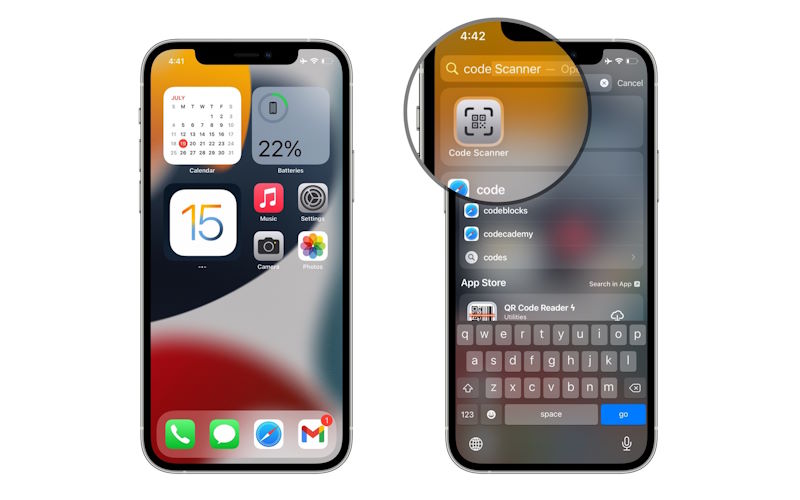
مزایا و معایب روشهای مختلف اسکن QR کد در آیفون
| روش اسکن QR کد | مزایا | معایب |
|---|---|---|
| استفاده از اپلیکیشن دوربین (Camera) | – بدون نیاز به نصب برنامه اضافی- سریع و ساده- مستقیماً با سیستم iOS یکپارچه شده | – ممکن است در شرایط نوری ضعیف عملکرد ضعیفی داشته باشد- امکانات پیشرفته کمتری نسبت به برنامههای جانبی ندارد |
| استفاده از کنترل سنتر (Control Center) | – دسترسی سریع و آسان- مناسب برای کسانی که زیاد از QR کد استفاده میکنند | – ممکن است نیاز به فعالسازی قبلی داشته باشد- فقط در نسخههای جدید iOS موجود است |
| استفاده از برنامههای جانبی محبوب | – امکانات بیشتر مثل تاریخچه اسکن، اسکن کدهای پیچیدهتر- برخی برنامهها قابلیت خواندن انواع کدهای مختلف را دارند | – نیاز به دانلود و نصب دارد- احتمال وجود تبلیغات یا نیاز به پرداخت درونبرنامهای |
| استفاده از اپلیکیشن سیبچه | – پشتیبانی فارسی و سازگار با کاربران ایرانی- نصب آسان و دسترسی به اپهای محلی- قابلیت اسکن سریع QR کدها | – محدودیت در نوع کدهای پشتیبانی شده (در صورت وجود)- وابستگی به اپ ایرانی و عدم پشتیبانی جهانی |
سخن پایانی اسکن کیو آر کد در آیفون
اسکن QR کد در آیفون یکی از قابلیتهای کاربردی و پرکاربردی است که تجربه کاربری شما را سادهتر و سریعتر میکند. نحوه اسکن کد QR در آیفون به کمک دوربین پیشفرض، کنترل سنتر یا برنامههای جانبی مختلف امکانپذیر است و هر کدام مزایا و قابلیتهای خاص خود را دارند. اگر به دنبال آموزش اسکن QR کد آیفون یا برنامه اسکن QR کد آیفون هستید، مهم است که از روشهای امن و بهروز استفاده کنید تا ضمن سرعت و دقت، امنیت دادهها و حریم خصوصی شما حفظ شود.
روشهای اسکن QR کد در آیفون در نسخههای جدید iOS مثل iOS 16، iOS 17 و iOS 18 بهبود یافتهاند و استفاده از اسکنر QR کد آیفون بهصورت پیشفرض راحتتر و سریعتر شده است. اگر با مشکل اسکن QR کد آیفون مواجه شدید یا دنبال روشهای جایگزین هستید، میتوانید از اسکن QR کد با کنترل سنتر آیفون یا اپلیکیشنهای جانبی معتبر مثل سیبچه استفاده کنید. سیبچه، به عنوان بهترین برنامه اسکن QR کد برای آیفون در ایران، با پشتیبانی فارسی و رابط کاربری ساده، تجربهای امن و مطمئن در اسکن QR کدها را برای شما فراهم میکند. با رعایت نکات امنیت اسکن QR کد در آیفون و استفاده از امکانات قدرتمند سیستمعامل، میتوانید بهراحتی و با خیال راحت از این قابلیت در زندگی روزمره خود بهرهمند شوید. برای آموزش تصویری اسکن QR کد در آیفون و فعالسازی اسکن QR کد در آیفون، این راهنما و اپلیکیشنهای کاربردی مثل سیبچه را از دست ندهید.
سوالات متداول اسکن کیو آر کد در آیفون
1.چرا QR کد اسکن نمیشود؟
دلایل رایج اسکن نشدن QR کد شامل کثیفی لنز دوربین، نور ناکافی، فاصله یا زاویه نادرست گوشی، مشکلات نرمافزاری مثل قدیمی بودن نسخه iOS، و تنظیمات محدودکننده حریم خصوصی است. همچنین اگر کد QR خراب یا آسیبدیده باشد، اسکن موفق انجام نمیشود.
2. چگونه QR کد را در آیفون اسکن کنیم؟
برای اسکن QR کد در آیفون کافی است دوربین گوشی را به سمت کد بگیرید. مطمئن شوید قابلیت اسکن QR کد در تنظیمات دوربین فعال است. همچنین میتوانید از کنترل سنتر یا برنامههای جانبی مثل سیبچه برای اسکن استفاده کنید.
3. آیا همه آیفونها میتوانند QR کد را اسکن کنند؟
تقریباً همه آیفونهایی که iOS 11 و بالاتر دارند، قابلیت اسکن QR کد را دارند. البته تجربه اسکن در نسخههای جدیدتر iOS مثل iOS 16، iOS 17 و iOS 18 با بهبودهای نرمافزاری بهتر و سریعتر شده است.
4. بهترین برنامه اسکن QR کد آیفون چیست؟
اپلیکیشن دوربین پیشفرض آیفون معمولاً برای اسکن QR کد کافی است، اما اگر به امکانات بیشتری نیاز دارید، برنامههایی مانند سیبچه با پشتیبانی فارسی و امکانات جانبی، گزینه مناسبی برای کاربران ایرانی محسوب میشوند.
5. چگونه امنیت هنگام اسکن QR کد را رعایت کنیم؟
برای امنیت بیشتر، فقط QR کدهای معتبر و شناختهشده را اسکن کنید، قبل از بازکردن لینکها دقت کنید، از برنامههای قابل اعتماد استفاده نمایید و سیستمعامل iOS خود را همیشه بهروز نگه دارید تا از بروز آسیبپذیریها جلوگیری شود.
6. چگونه تنظیمات اسکن QR کد را در آیفون فعال یا غیرفعال کنیم؟
برای فعال یا غیرفعال کردن اسکن QR کد در آیفون، به «تنظیمات» > «دوربین» بروید و گزینه «اسکن کد QR» (Scan QR Codes) را روشن یا خاموش کنید.